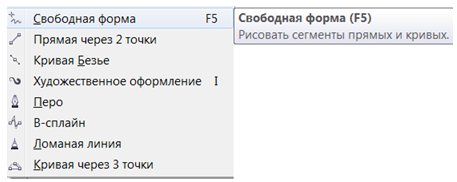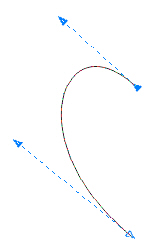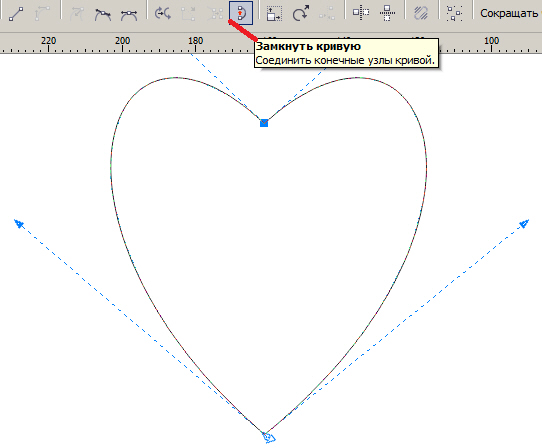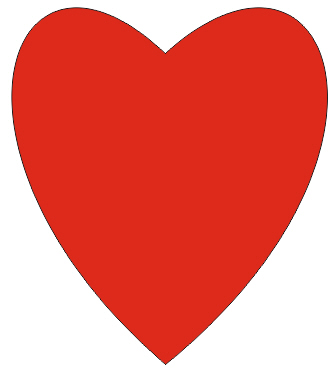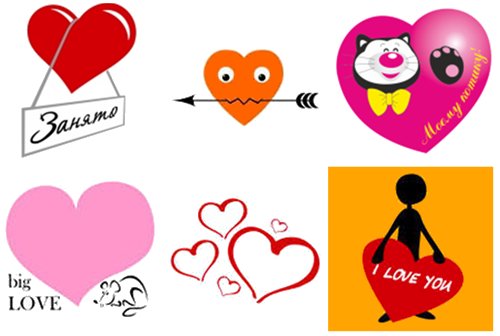|
Интересно Вы преподаете, а где самое главное, перед цыфры в вектор? |
Сердце
Способ 2. Создаем сердечко инструементом Свободная форма
Получить фигуру "Сердце" можно другим способом - с использованием инструмента Свободная форма (F5). ( рис. 4.5).
В этом способе при помощи инструмента Свободная форма нужно изначально нарисовать половинку сердца рис. 4.6.
Теперь необходимо создать копию этой кривой комбинацией клавиш Ctrl+D и применить к ней операцию зеркального отражения, потянув мышкой за боковой маркер кривой ( рис. 4.7).
Для соединения узлов нужно взять инструмент Форма (F10) и с помощью рамки выделения выделить два не соединенных узла в верхней (или нижней) части изображения и объединить узлы с помощью кнопки Замкнуть кривую на панели свойств инструмента Форма ( рис. 4.8).
Для того, чтобы сердце можно было закрасить выполните команду Упорядочить-Форматирование-Объединить. Окончательный результат (после закрашивания сердца красным цветом) приведен на рис. 4.9.
Задание 4
Нарисовать сердечко двумя способами. Возможные варианты показаны на рис. 4.10 или придумайте свой.